Saat Anda melihat posting forum atau komentar di situs web, gambar Anda di sebelahnya kemungkinan adalah sesuatu yang dikenal sebagai "gravatar". Tetapi bagaimana Anda mengaturnya?
Di forum pengujian saya di situs web saya, ini adalah gravatar (ditunjukkan oleh panah merah).
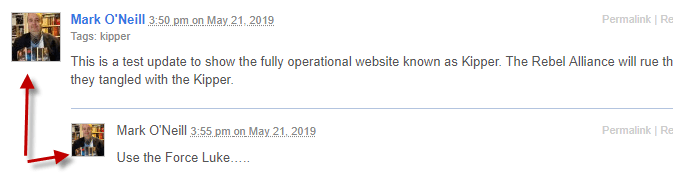
Gravatars paling umum digunakan di situs-situs WordPress (perusahaan yang dimiliki Wordpress, Automattic, juga memiliki Gravatar). Tetapi di forum lain dan komunitas situs, mereka kadang-kadang juga menggunakan Gravatar.
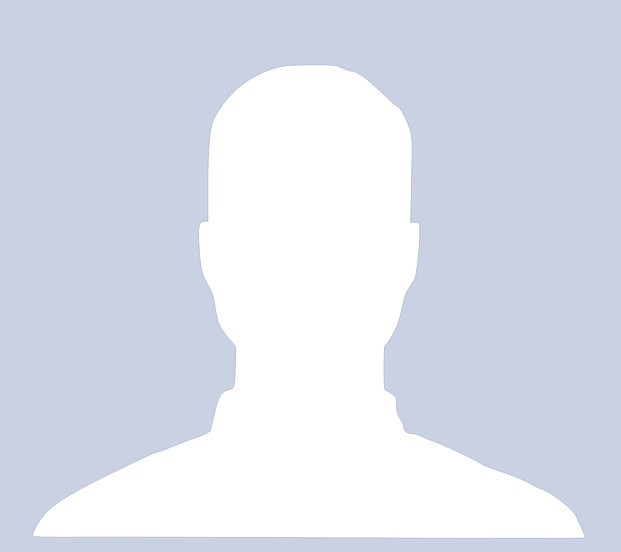
Jadi, jika Anda sering meninggalkan komentar di situs web atau forum, masuk akal untuk membuat gambar Gravatar. Kalau tidak, Anda pada akhirnya akan diwakili oleh salah satu gambar default, yang sejujurnya, tidak terlalu menarik -
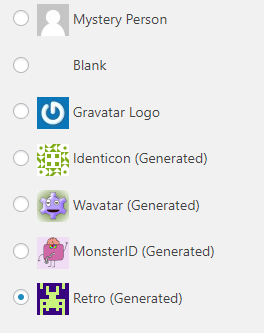
Bagaimana Cara Mengatur Planet Avatar
Pertama-tama, masuk ke GravatarIni profil saya menggunakan yourWordpress akun .com. Jika Anda tidak memiliki akun WordPress.com, Anda akan diminta untuk mendaftar secara gratis. Perhatikan bahwa akun ini sangat berbeda dengan WordPress.org.
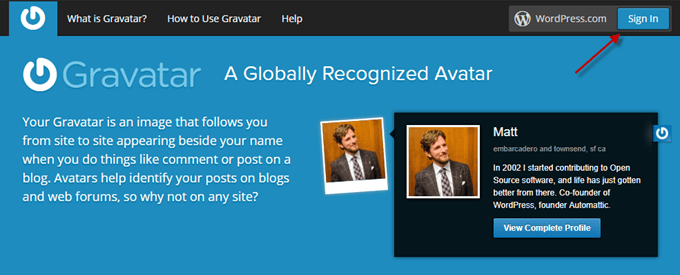
Setelah masuk ke akun Anda, klik "Tambahkan alamat email".
In_content_1 all: [300x250] / dfp: [640x360]->>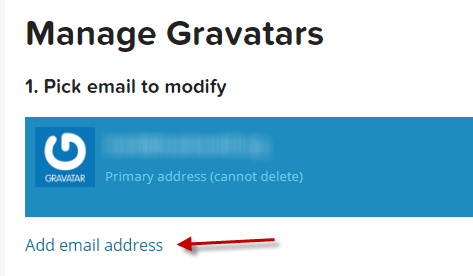
Tambahkan alamat email yang Anda biasanya digunakan untuk mengomentari situs web dan forum.
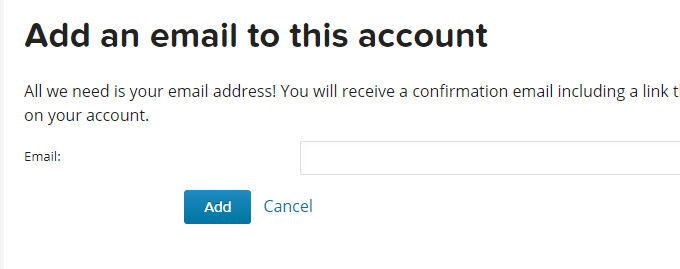
Anda dapat mengulangi proses ini dan tambahkan alamat email sebanyak mungkin. Gravatar tidak memberlakukan batasan apa pun yang saya ketahui. Setelah Anda memverifikasi alamat kedua, Anda dapat memilih email mana yang merupakan "default" pada akun tersebut.
Gravatar akan mengirim tautan konfirmasi ke alamat email itu. Klik untuk mengonfirmasi bahwa Anda memiliki alamat email tersebut.
Sekarang kembali ke layar utama, klik "Tambah gambar baru". Saya sudah memiliki dua gambar di sana karena saya telah menggunakan Gravatars selama bertahun-tahun. Tetapi jika Anda baru saja memulai, milik Anda akan kosong.
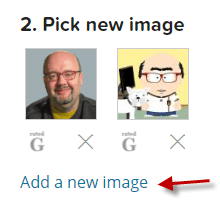
Pilih dari mana gambar berasal. Secara pribadi saya selalu mengunggah langsung dari komputer yang “Unggah baru”.
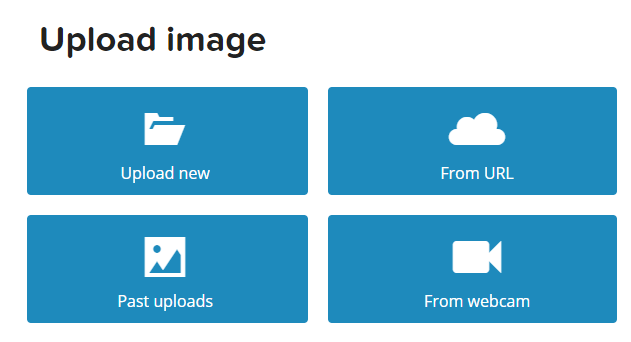
Anda kemudian dapat mengunggah gambar yang tidak boleh lebih dari 1 MBin. Anda akan diminta untuk memotongnya dan Anda dapat melihat secara real-time seperti apa gambar yang sudah jadi di sisi kanan.
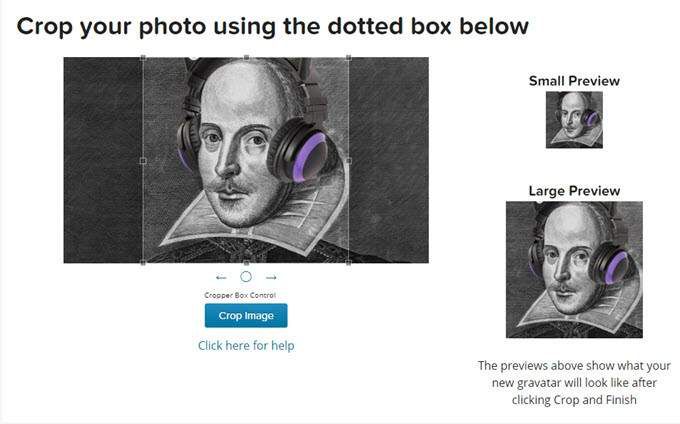
Saat Anda melakukannya dengan benar, klik "Pangkas Gambar".
Halaman berikutnya meminta Anda untuk menetapkan peringkat jatuh tempo untuk gambar Anda. Ini akan memberi tahu Anda peringkat dan apa artinya masing-masing. Gambar normal adalah G yang aman. Tapi kemudian meningkat tergantung pada hal-hal seperti ketelanjangan, gerakan kasar, kata-kata kotor, dan lainnya.
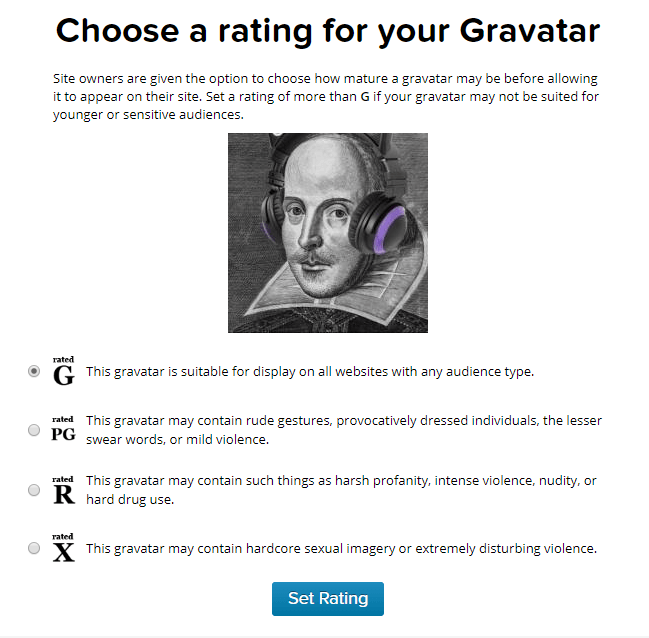
Anda harus benar-benar jujur tentang ini karena jika Anda membuat gambar eksplisit sebagai G, pemilik situs dapat memblokir Anda agar tidak pernah muncul di situs mereka lagi.
Kembali ke halaman utama, sekarang Anda akan melihat alamat email yang diisi oleh gambar baru.
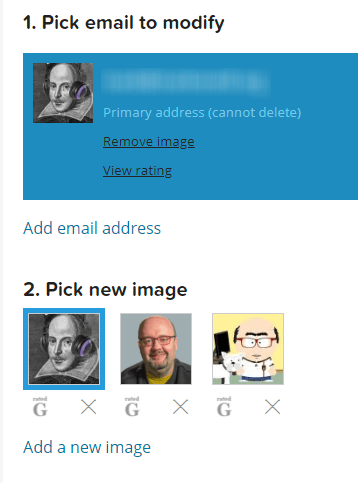
Untuk mengubah gambar, ulangi proses seperti sebelumnya. Atau jika Anda sudah memiliki gambar lain yang diunggah (seperti yang saya miliki di atas), cukup klik dan gambar itu akan beralih.
GravatarProfiles
Gravatar juga membuat profil bagi pengguna untuk meninggalkan informasi tentang diri mereka sendiri, serta tautan ke profil media sosial. Anda bahkan dapat meninggalkan alamat dompet cryptocurrency. Memiliki profil seperti ini sangat bagus untuk keperluan visibilitas mesin pencarian.
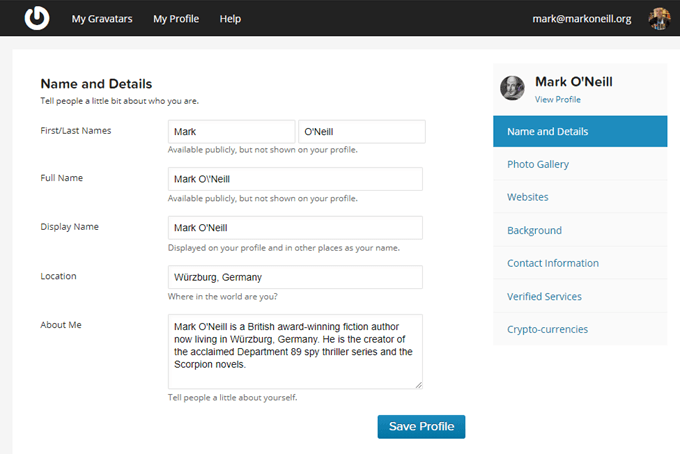
Jika Anda mengklik Gravatar seseorang, Anda biasanya dapat langsung masuk ke profil mereka untuk melihat apakah mereka telah meninggalkan sesuatu tentang diri mereka sendiri. situs webIni profil saya.
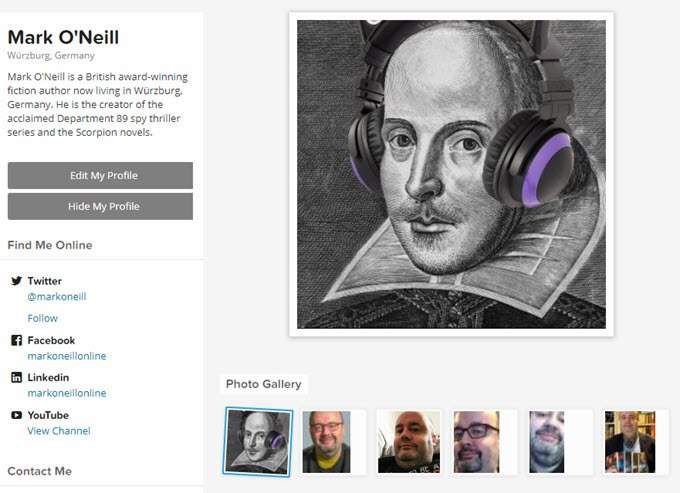
Sekarang, ketika Anda meninggalkan komentar di blog dan forum, avatar (Gr) baru Anda akan muncul. Ini cara yang bagus untuk mempersonalisasi komentar Anda dan output online Anda.